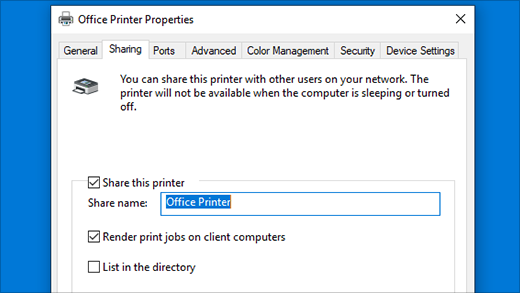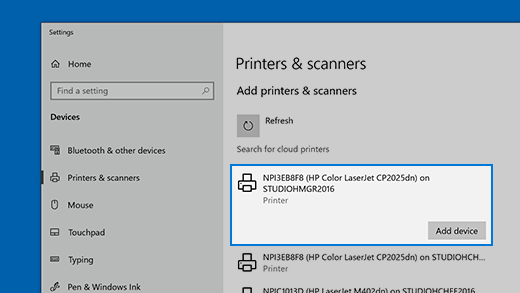共享您的网络打印机 |
您所在的位置:网站首页 › 网络打印机ip怎么设置 › 共享您的网络打印机 |
共享您的网络打印机
|
在 Windows 10 中,可以将打印机共享给网络上的多台电脑。 若要从连接到打印机的电脑(主要电脑)共享打印机至未连接到打印机的辅助电脑,你必须设置共享打印机设置、将打印机连接到主要电脑(或者以无线方式或使用 USB 电缆),然后打开打印机。 另外,请确保主电脑已打开、连接到打印机并连接到网络。 注意: 共享打印机时,请确保共享设置已设置在主要和辅助电脑上。 此外,请确保您知道主要电脑的名称。 有关详细信息,请参阅本主题末尾的 “设置共享设置” 和 “查找电脑名称 ”部分。 在主要电脑上共享此打印机。有两种方式共享打印机:使用“设置”或控制面板。 选择“ 开始 ”按钮,然后选择 “> 设备 > 打印机 & 扫描仪的设置”。 选择要共享的打印机,然后选择管理。 选择打印机属性,然后选择共享选项卡。 在共享选项卡上选择共享该打印机。 如果希望,可编辑打印机的共享名称。 你将使用此名称从辅助电脑连接到打印机。 完成后,选择“ 确定”。 在任务栏上的搜索框中键入“控制面板”,然后选择“控制面板”。 在“硬件和声音”下,选择“ 查看设备和打印机”,或选择“ 设备和打印机”。 选择并长按(或右键单击)想要共享的打印机、选择“打印机属性”,然后选择共享选项卡。 在共享选项卡上选择共享该打印机。 如果希望,可编辑打印机的共享名称。 你将使用此名称从辅助电脑连接到打印机。 完成后,选择“ 确定”。 有两种方式可将共享的打印机连接到其他电脑:使用“设置”或控制面板。 选择“开始”按钮,然后选择“> 设备 > 打印机 & 扫描仪的设置”。 在“添加打印机和扫描仪”下,选择“添加打印机或扫描仪”。 选择想要的打印机,然后选择“添加设备”。 如果未看到想要的打印机,请选择“我想要的打印机未列出”。 在“添加打印机”对话框中,选择“按名称选择共享打印机”,然后输入主要电脑的计算机或设备名称,和使用其中一种格式的打印机共享名称: \\computername\printername http://computername/printername/.printer 当提示安装打印机驱动程序时,请选择“下一步”以完成安装。 有关计算机或设备名称的详细信息,请参阅本主题中的 查找电脑名称 部分。 默认情况下,您都需要主要电脑的用户名和密码以访问该打印机。 在任务栏上的搜索框中键入“控制面板”,然后选择“控制面板”。 在“硬件和声音”下,请选择“查看设备和打印机”,然后选择“添加打印机”。 选择想要的打印机,选择“下一步”。 出现提示时,安装打印机驱动程序。 如果未看到想要的打印机,请选择“我想要的打印机未列出”。 在“添加设备”对话框中,选择“按名称选择共享打印机”,然后输入主要电脑的计算机或设备名称,和使用其中一种格式的打印机共享名称: \\computername\printername http://computername/printername/.printer 当提示安装打印机驱动程序时,请选择“下一步”以完成安装。 有关计算机或设备名称的详细信息,请参阅本主题中的 查找电脑名称 部分。 默认情况下,您都需要主要电脑的用户名和密码以访问该打印机。 设置共享设置默认情况下,您用于共享设备的设置经常处于打开状态。 如果没有,请按照本节中的步骤使用设置或控制面板来打开设置。 选择“ 开始”按钮,然后选择 “设置 ”> “网络 & Internet > Wi-Fi”。 在 “相关设置”下,选择“ 更改高级共享选项”。 在“ 高级共享设置 ”对话框中,展开“ 专用 ”部分。 接下来,在“ 网络发现”下,选择“ 启用网络发现”。 在 “文件和打印机共享”下,选择“ 打开文件和打印机共享”。 在任务栏上的搜索框中键入“控制面板”,然后选择“控制面板”。 选择“网络和 Internet” >“网络和共享中心”>“更改高级共享设置”。 在“ 高级共享设置 ”对话框中,展开“ 专用 ”部分。 接下来,在“ 网络发现”下,选择“ 启用网络发现”。 在 “文件和打印机共享”下,选择“ 打开文件和打印机共享”。 查找您的电脑名称您需要主要电脑的名称,也称为计算机名称或设备名称,以将辅助电脑连接到打印机。 在任务栏上的搜索框中,键入“计算机名称”。 选择“查看您的电脑名称”。 在 “设备名称”下,你将看到电脑 (计算机) 名称。 在任务栏上的搜索框中键入“控制面板”,然后选择“控制面板”。 选择“ 系统和安全” ,然后在“系统”下,选择“查看此计算机的名称”。 在 “设备名称”下,你将看到电脑 (计算机) 名称。 |
【本文地址】
今日新闻 |
推荐新闻 |